【完全無料】オークタウン for eBayの使い方7ステップ!登録・出品方法を徹底解説【評判付き】
\ この記事を共有 /
【完全無料】オークタウン for eBayの使い方7ステップ!登録・出品...
「オークタウン for eBayの使い方は?」
「無料で使えるの?」
「一括出品の方法が知りたい」
 せどり初心者
せどり初心者
オークタウン for eBayは、出品作業を効率化する無料ツールです。使い方に慣れれば1時間で何百種類の商品を出品できるようになります。
しかし、まだ使ったことがないと、どうやって使えばいいのかわからない人もいるでしょう。
そこで、この記事ではオークタウン for eBayについて以下の内容を解説します。
- オークタウン for eBayの口コミ・評判
- オークタウン for eBayのメリット
- 登録方法
- eBayと紐付ける方法
- 個別出品の手順
- 一括出品方法
オークタウン for eBayを使ってみたいけど、使い方がよくわからなくて不安な人に役立つ内容です。
ぜひこの記事を参考にして、eBayの出品作業を効率化してみてください。
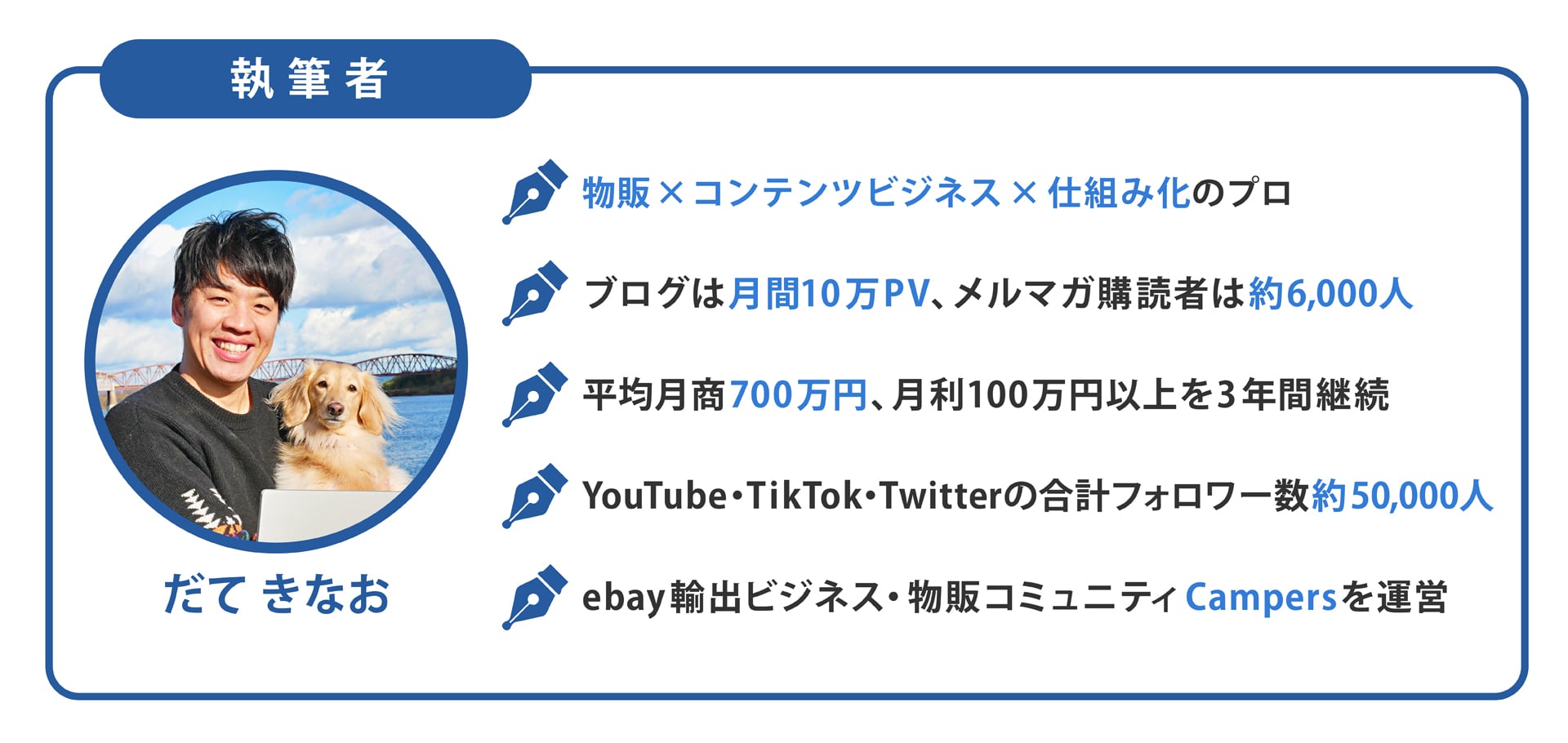
なお、ブログに書けない更に濃い内容の転売ノウハウに関しては僕の無料マニュアルで配信しております。入退会無料なので、ぜひ登録してみてください!
▼YouTubeでサクッと解説!
オークタウン for eBayは出品支援ツール!口コミ・評判もサクッと紹介

オークタウンfor eBayでできることは、主に以下のとおりです。
- CSVによる一括出品
- 頻繁に使う決済や配送情報をテンプレート保存できる
- 商品管理リストからワンクリックで出品できる
しかも、エラーが少なく、どうやって使うのかわからない機能もほとんどありません。とても便利なので、今まで使ったことない人はぜひ使ってみてください。
とはいえ使ったことがないと、すぐに使おうとは思わないかもしれません。そこで、オークタウンfor eBayの口コミ・評判を見てみましょう。
口コミ評判もよいものが多く「便利」「簡単に使える」という声が見られますよね。
オークタウン for eBayのメリット3選

この章では、便利といわれるオークタウン for eBayのメリットを3つ紹介します。
- 作業効率がアップする
- 作業の外注化が簡単になる
- 他の国にも短時間で出品できる
それぞれ確認していきましょう。
1. 作業効率がアップする
オークタウン for eBayは、CSVデータを使い出品作業を一括で編集できます。そのため、出品作業にかかる時間の短縮だけでなく、同じ時間でこなす作業量が増え効率がアップします。
また、一括で商品データを操作できるため、以下のような作業も対応可能です。
- 販売価格の一括改定
- 同じ種類の商品情報の一括修正
- 発送や支払い方法の一括変更
作業に慣れれば1時間で数百個単位の商品の出品や、編集作業ができるようになりますよ。
2. 作業の外注化が簡単になる
オークタウン for eBayWebサイトが日本語対応しており、だれでも簡単に操作できるため外注先も探しやすいです。
eBayに直接ログインしなくてもよいので、情報保護の観点から見ても安心できます。
他にも、オークタウン for eBay内にテンプレート保存ができます。そのため、入力内容をテンプレートにしておけば、外注先に作業依頼する際に細かく内容を指定しなくても指示が伝わりますよ。
3. 他の国にも短時間で出品できる
オークタウン for eBayと紐付けができるのは、一ヵ国だけではありません。複数の国のeBayアカウントと紐付けて出品数を増やし、売上を伸ばせます。
イギリスやドイツなど、他の国のeBayでも出品作業でやることは同じです。
ただし、商品を一つひとつ手作業で出品するのは、大変な手間と時間を使うでしょう。オークタウン for eBayで出品作業ができれば、効率が飛躍的に向上します。
具体的には、以下の3ステップで複数の国に商品が出品可能です。
- アメリカeBayで出品中の商品データをオークタウン for eBayにダウンロード
- ダウンロードしたCSVデータの送料や発送期間など一部を修正
- 修正が終わったデータを英語圏のイギリスやカナダのeBayにアップロード
以上で3カ国に商品を出品しています。
つまり、オークタウン for eBayで出品作業の手間や時間を最小限に抑えつつ、複数のeBayに出品ができて売上を伸ばせます。
オークタウン for eBayの登録方法2ステップ
 それではまずはオークタウンfor eBayの登録方法を、簡単に2つのステップで解説していきます。
それではまずはオークタウンfor eBayの登録方法を、簡単に2つのステップで解説していきます。
順番は以下のとおりです。
- 新規アカウントを作成する
- メールの認証URLをクリックする
画像で確認していきましょう。
1. 新規アカウントを作成する
 まずは「オークタウン for eBay」トップページから新規登録をクリックで登録します。
まずは「オークタウン for eBay」トップページから新規登録をクリックで登録します。
すると新規アカウントを作成する画面が出てきます。  メールアドレスとパスワードをそれぞれ入力していきましょう
メールアドレスとパスワードをそれぞれ入力していきましょう
2. メールの認証URLをクリックする
登録が完了すると、メールアドレスに認証メールが届きます。
認証URLを開いて登録を完了させましょう。  登録完了後、再度ログインするとメールの再認証や、eBay USアカウントなどの紐付けが求められるのでひとつずつ認証していけばOKです。
登録完了後、再度ログインするとメールの再認証や、eBay USアカウントなどの紐付けが求められるのでひとつずつ認証していけばOKです。
以上で登録は完了です。
eBayアカウントとオークタウン for eBayを紐付ける方法5ステップ
 オークタウンfor eBayを利用するには、eBayと紐付けする必要があります。
オークタウンfor eBayを利用するには、eBayと紐付けする必要があります。
具体的な手順を5つのステップで解説していきます。
- オークタウンで「eBayアカウントを紐付けする」をクリック
- eBay USをクリックする
- 一旦eBayからログアウトして「続ける」をクリック
- eBayとオークタウン for eBayを紐付ける
- 紐付けられたIDに間違いがないことを確認して完了
詳しい内容をチェックしていきましょう。
1. オークタウンで「eBayアカウントを紐付けする」をクリック
まず、オークタウン for eBayにログインします。

ログインをしたら、アカウント情報に「eBayアカウントを紐付けする」という青いボタンがあるのでクリックします。
2. eBay USをクリックする
紐付けるeBayが選択肢として表示されます。

アメリカのeBayアカウントを紐付ける場合は「eBay US」をクリックします。
もしアメリカ以外のeBayでアカウントを作った場合は、該当する国をクリックするようにしてください。
3. 複数アカウントがある場合は一旦eBayからログアウトして「続ける」をクリック
次に注意事項が表示されます。

複数アカウントを持っている場合は「紐付け済みeBayよりログアウトして作業する」ことを推奨しています。
紐付けが完了しているeBayアカウントは、一旦ログアウトさせましょう。

そして、紐付けるアカウントのみがログインしている状態にしてから「続ける」ボタンをクリックします。
4. eBayとオークタウン for eBayを紐付ける
次の画面でオークタウンの権限や利用規約の確認画面が表示されます。

「Agree and Continue」を選択してください。
5. 紐付けられたIDに間違いがないことを確認して完了
画面が遷移して最初の画面に戻り、確認メッセージが表示されます。

紐付けされたIDに間違いがないかを確認して「閉じる」をクリック。

正しいアカウントと紐付けが完了していると、アカウント情報の欄にサイト名とeBayIDが表記されています。
以上で、Bayアカウントとオークタウン for eBayの紐付けは完了です。
オークタウン for eBayの個別出品6ステップ

オークタウン for eBayは、個別出品と一括出品の2つが選べます。
この章では、個別出品のやり方を解説します。
- 個別出品を選択
- タイトルと説明文を入力
- カテゴリーを選択
- 画像をアップロード
- 販売形式を入力
- ポリシーを入力
それぞれ確認していきましょう。
1. 個別出品を選択
まず、オークタウンのトップメニュー左上「出品する」にカーソルを合わせます。

「出品する」から表示されるリスト内の「個別出品」を選択します。
2. タイトルと説明文を入力
画面が商品データの入力画面になります。

商品タイトルと説明は必須項目のため、ある程度中身を作り込んで入力しましょう。
eBayでは英語表記ですが、オークタウン for eBayでは日本語表記になっていて入力しやすいです。ただし、入力するのは英語でないといけません。
商品説明は、事前にデザインテンプレートで発送方法や、返品方法を定型文にしたデータを作成しておけば、コピペするだけで作業が終わります。
3. カテゴリーを選択

過去に出品した商品カテゴリーは参照可能なため、前例を数多く作れば作業が楽になります。状態説明は、未入力で問題ありません。
アイテムスペック欄では、商品の詳細情報を設定します。

設定するのは以下の内容です。

第2カテゴリーは、商品カテゴリーを2つにできるオプションですが、有料であるため基本的に設定の必要はありません。
ストアカテゴリと第2ストアカテゴリは、出品する商品を整理する際に使用する機能です。商品が増えてきた場合は、ご自身が管理しやすいようにストアカテゴリを設定しましょう。
4. 画像をアップロード

2023年現在、eBayは動画もアップロードできます。しかし、オークタウン for eBayはまだ未対応です。
動画をアップロードしたい場合は、eBayの出品画面から作業が必要になります。
5. 販売形式を入力

オークション形式か定額出品かを選んでください。
オークション形式であれば即決価格が入力可能で、定額出品の場合は販売価格を入力します。
他にも、バイヤーのオファーを受けるといった設定も可能です。
開催期間(出品期間)は、在庫がなくなるまで自動更新で出品するGTCが設定されています。こだわりがなければ、変更しなくてOKです。
プロモーテッドリスティングは、売れやすくするための有料設定。売れたときだけ自身で決めたパーセンテージの支払いが発生する仕組みであり、基本的に設定する必要はありません。
VAT(付加価値税)とは、日本の消費税に近い税金のことです。
EUやアジアなどで、商品やサービスの購入の際に課せられる税金であり、アメリカeBayに出品する場合は入力不要です。ヨーロッパのeBayで出品する場合は、所定のパーセンテージを入力しましょう。
6. ポリシーを入力
入力・設定するのは以下の項目です。
オークタウン for eBayでは「ポリシー」と表示されていますが、eBayで設定したビジネスポリシーのことです。
紐付けが正常に完了していれば、eBayで設定したビジネスポリシーを選択できます。
情報を入力したら、画面下の「eBay USへ出品する」をクリックすると出品完了です。
「商品管理に登録する」を選択すると、オークタウン for eBayに下書きとして保存されます。
オークタウン for eBayの一括出品方法!使い方7ステップを紹介
 オークタウン for eBayの一括出品を7つのステップで解説していきます。
オークタウン for eBayの一括出品を7つのステップで解説していきます。
- トップページから一括ツールをクリックする
- 取引データCSVダウンロードをクリックする
- 必要項目に記入・選択する
- CSVダウンロードタスク開始をクリックする
- アクションからCSVダウンロードをクリックする
- CSVファイルを開き出品したい文言などを入力する
- 全ての入力が終わったら保存・再度アップロードする
それぞれ画像付きで見ていきましょう。
1. トップページから一括ツールをクリックする
まずはトップページから一括ツールをクリックして、取引データCSVダウンロードをクリックします。 
2. 取引データCSVダウンロードをクリックする
次に「引データCSVダウンロードをクリックする」をクリックしてダウンロードする項目を選択していきます。
一括出品する場合、まずは現在の商品の状態をCSVで確認してから、別のものを出品していったほうがわかりやすいです。
そのため、以下の流れで作業を進めると効率的にできます。
- 現状の出品をダウンロード
- ダウンロードしたデータを参考に出品データ作成
- 作成した商品データをアップロード
以上の3ステップで作業できます。
3. 必要項目に記入・選択する
 必要項目に記入したり、選択したりしていきます。
必要項目に記入したり、選択したりしていきます。
- 「取引の種類を選択する」→ 基本的に「出品中(Active)」でOK
- 「ダウンロードする項目を選択する」→「個別項目」または「全項目」
- 「メモ」→特に記入しなくてOK
2の「ダウンロードする項目を選択する」は、価格だけなら個別項目を選択で構いません。
ただし、今回は例として全項目選んでみます。
4. CSVダウンロードタスク開始をクリックする
「CSVダウンロードタスク開始」をクリックしてダウンロードします。
ダウンロードが開始されるはずです。
5. アクションからCSVダウンロードをクリックする
ダウンロードが済んだら、アクションから「CSVダウンロード」をクリックします。  ダウンロード完了後、CSVファイルを開きます。
ダウンロード完了後、CSVファイルを開きます。
入力してある文言を参考に下記内容を埋めていきます。出品に最低限必要な項目は以下のとおりです。必須と書いてある欄は必ず入れないと出品エラーを起こしてしまうので注意してください。





引用:オークタウン for eBayの公式ホームページ
6. CSVファイル開き出品したい文言などを入力する
以下のとおりCSVファイルが出力できるので、3.の手順で紹介した表に沿って出品したい文言などを入力していきましょう。  ちなみにダウンロードした際に下記の項目が入力されていることがありますが、入っていてもいなくても問題ありません。
ちなみにダウンロードした際に下記の項目が入力されていることがありますが、入っていてもいなくても問題ありません。
| フィールド名(日本語) |
フィールド名(英語) |
内容 |
| #ウォッチ数 |
#WatchCount |
ユーザーのウォッチリストに追加されたウォッチ数 |
| #アクセス数 |
#HitCount |
eBayが測定した商品ページのページビュー(Page Views) |
| #出品日時 |
#StartTime |
商品の出品日時 |
| #終了日時 |
#EndTime |
出品中の商品:出品日時と期間から計算された終了予定日時 終了済の商品:実際の終了日時 |
▲スクロールできます▲
7. 全ての出品入力が終わったら保存・再度アップロードする
まずは出品ツールのページへ戻り「一括修正アップロード」をクリックします。 
 画像の「1.取引の種類」で出品中のデータの「一括修正する」を選択します。
画像の「1.取引の種類」で出品中のデータの「一括修正する」を選択します。
そしてファイルをドラッグ&ドロップ。取り込みタスク開始をクリックすればアップロードされます。  終わったら結果ファイルをダウンロードしてみましょう。
終わったら結果ファイルをダウンロードしてみましょう。  アイテムごとに「成功」または「失敗」と結果が表示されます。もし失敗していたら、再度データを書き換えます。
アイテムごとに「成功」または「失敗」と結果が表示されます。もし失敗していたら、再度データを書き換えます。
以上で一括出品は完了です、お疲れ様でした!
オークタウンfor eBayで出品作業を効率化しよう
 オークタウンfor eBayでは、一括出品の作業だけでなく、出品タイトルだけを変更したり、価格だけを変更したりすることも簡単にできます。
オークタウンfor eBayでは、一括出品の作業だけでなく、出品タイトルだけを変更したり、価格だけを変更したりすることも簡単にできます。
もし不明な点があれば、お気軽に僕にご相談ください。
わかることであればアドバイスします!無料で利用できるので、どんどん使いこなしてみてくださいね!
なお、ブログに書けない更に詳しい転売ビジネスのノウハウに関しては僕のメルマガで配信しています。入退会は無料なので、ぜひ登録してみてくださいね!